Google Pixel Buds Pro jsou nejnovějším přírůstkem do neustále se rozšiřující rodiny možností bezdrátových sluchátek od Googlu a my jsme velkými fanoušky toho, jak vypadají, znějí a působí. (Pokračujte a přečtěte si naše Recenze Pixel Buds pokud jste to ještě neudělali.) A kromě pohodlí a stylu, Google Konečně rozhodli se zabudovat nějakou technologii aktivního potlačení hluku, která umožňuje Buds Pro skutečně jít od špičky k patě Apple AirPods Pro a Samsung Galaxy Buds 2.
Obsah
- Využijte sílu vícebodů
- Přizpůsobte si dotyk
- Pro nejlepší zvuk použijte Eartip Seal Check
- Vyčistěte sluchátka Pixel Buds Pro správným způsobem
- Postarejte se o svá ztracená sluchátka Pixel Buds
Ale kromě potlačení okolního hluku, jaké jsou další působivé funkce, které Pixel Buds Pro přináší? Abychom vám pomohli zorientovat se ve vašem sluchovém zvuku Google do uší, dali jsme dohromady tento souhrn tipů a triků naučí vás, jak maximalizovat svůj zážitek z Buds Pro, a také jak správně pečovat o vaši novou sadu bezdrátových zařízení slyšitelnosti.
Doporučená videa
Chcete více bezdrátového zvuku? Podívejte se na naše shrnutí nejlepší bezdrátová sluchátka, nejlepší alternativy AirPods Proa nejlepší bezdrátová sluchátka.
Využijte sílu vícebodů
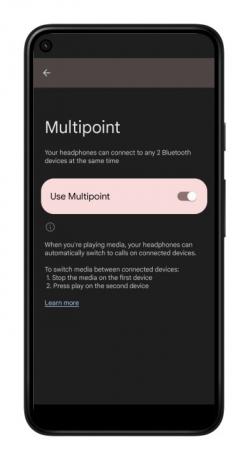
Nebylo by skvělé, kdybyste mohli pomocí sluchátek Pixel Buds uskutečnit videohovor na svém pracovním počítači a poté automaticky přepnout na svůj Android
Chcete-li věci začít, budete chtít zamířit do Nastavení menu na vašem
I když budete moci být spárováni pouze se dvěma zařízeními najednou, multipoint vám umožní bezproblémový přechod mezi hovory a obsahem v rámci vašeho ekosystému s podporou Bluetooth. Hierarchie, která média a příkazy získávají pozornost jako první, je také velmi jednoduchá: telefonní hovory a videohovory (příchozí a odchozí) jsou na prvním místě. Google Assistant, přičemž asistent je druhým ve velení a odsouvá hudbu, oznámení a systémové zvonění na spodní příčku.
Navíc budete moci používat funkci rychlého párování od Googlu přidružit sluchátka Pixel Buds Pro ke všem přihlášeným
Přizpůsobte si dotyk

Pokud jste použili jakákoli renomovaná sada bezdrátových sluchátek za posledních několik let, pravděpodobně znáte osvědčený systém dotykových bodů. Jedno klepnutí pro přehrávání/pozastavení, dvě pro přeskakování skladby a tři pro návrat o skladbu.
Pixel Buds Pro zde nejsou výjimkou, s poklepáním a dokonce i posouváním gest pro ovládání hlasitosti je základem bezdrátového zážitku společnosti Google. Jak již bylo řečeno, neexistuje způsob, jak změnit příkazy spojené s určitým počtem stisknutí nebo přejetí prstem, i když existuje výjimka.
Jednou z nejlepších nových funkcí Buds Pro je zahrnutí aktivního potlačení hluku (ANC) a režimy průhlednosti, což je funkce, která se obvykle aktivuje a přepíná dlouhým stisknutím buď doleva nebo doprava pupen. Ale co když chcete zavolat
Chcete-li začít, musíte se ujistit, že vaše mobilní zařízení běží
Pro nejlepší zvuk použijte Eartip Seal Check

Ne všechny uši jsou stejné, a proto je důležité zajistit, aby vám Pixel Buds Pro vyhovovaly co nejlépe. S laskavým začleněním několika velikostí koncovek do uší (včetně malých, středních a velkých nástavců) si budete moci vybrat koncovku vhodné velikosti pro každé ucho.
Ale co když si nejste jisti druhem těsnění, které získáváte s hrotem A oproti hrotu B? Zde vstupuje do hry vynikající kontrola těsnění ušní koncovky. Pro přístup k této funkci, pokud je váš telefon spuštěn
Kontrola těsnění ušní koncovky využívá technologii navrženou společností Google nazvanou Silent Seal, která automaticky využívá palubní senzory kalibrujte každou ze dvou sluchátek na základě tvaru vašeho ucha, abyste zajistili optimalizovaný poslech ANC Zkušenosti.
Vyčistěte sluchátka Pixel Buds Pro správným způsobem
Obecné opotřebení je samozřejmostí při používání jakýchkoli bezdrátových sluchátek a jejich příslušných nabíjecích pouzder. Ve většině případů je však prořezávání nečistot a oděrek relativně jednoduchým úkolem, který nevyžaduje nic jiného než suchý hadřík bez chlupů a trochu vody.
Aby vaše sluchátka Pixel Buds Pro byla maximálně vyčištěna, před zahájením práce se ujistěte, že je nenabíjíte. Pak pokračujte a použijte hadřík nepouštějící vlákna nebo vatový tampon k odstranění všech značek na vnější straně Buds Pro a nabíjecího pouzdra. Můžete přidat trochu vody, abyste sežrali jakékoli hlouběji zasazené oděrky nebo nečistoty, ale dbejte na to, aby se do portu USB-C pouzdra nebo nabíjecích kontaktů vašich pupenů nedostala žádná vlhkost.
Konkrétně v případě Pixel Buds Pro Google skutečně doporučuje používat lepicí tmel vytáhnout všechny těžko uchopitelné úlomky.
Postarejte se o svá ztracená sluchátka Pixel Buds
Náhodné rozchody s malou sadou bezdrátových sluchátek jsou v dnešní době téměř nevyhnutelné. Naštěstí s funkcí Najít zařízení (umístěnou v aplikaci Pixel Buds) budete moci vydat výstražný maják v případě, že vaše Buds Pro zmizí.
Chcete-li tak učinit, spusťte aplikaci Pixel Buds Pro, vyberte Najít zařízenía vyberte si buď Prsten vlevo nebo Zazvoňte vpravo. Pak poslouchej. Měli byste slyšet, jak vaše ztracené poupě vydává zvonění, což vám umožní úspěšně získat zpět vašeho opuštěného zvukového společníka.
Tato užitečná funkce není ani exkluzivní Buds Pro, což znamená, že ji můžete použít k vyhledání žádný generace Pixel Buds od Google.
Doporučení redakce
- Akce Samsung Galaxy Buds: Ušetřete na Galaxy Buds 2, Galaxy Buds Live
- Lesklé Xiaomi Buds 4 Pro přicházejí ve své vlastní Space Capsule
- JBL potvrzuje ceny v USA, data vydání pro nové Tour One M2 a Tour Pro 2
- Můžete používat AirPods Pro bez koncovek do uší? Odpověď vás možná překvapí
- Aktualizace firmwaru Pixel Buds Pro přidává 5pásmový EQ
Upgradujte svůj životní stylDigitální trendy pomáhají čtenářům mít přehled o rychle se měnícím světě technologií se všemi nejnovějšími zprávami, zábavnými recenzemi produktů, zasvěcenými úvodníky a jedinečnými náhledy.




